|
Avast!出现误报应该如何处理?当我们在使用Avast!如何出现误报应该如何处理呢?今天小编就教给大家Avast!出现误报处理的方法,让我们一起来看看吧。 方法/步骤 1、我们先依次打开程序设置、除外、添加、将avast误报的文件或程序复制添加进去。 2、然后右键找到自动防护操纵,然后左键单击打开。 3、接着左键点击“防护设置”。 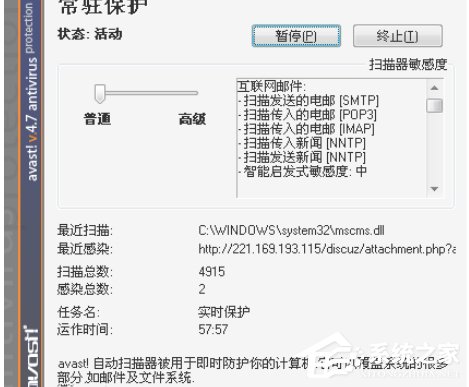 4、这时候我们找到“标准防护”,点击右面的定制——高级。 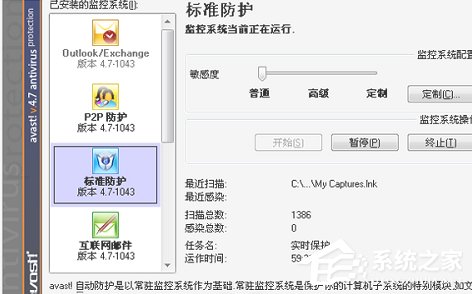 5、最后我们将误报的文件所在路径复制添加其中,点击确定即可。 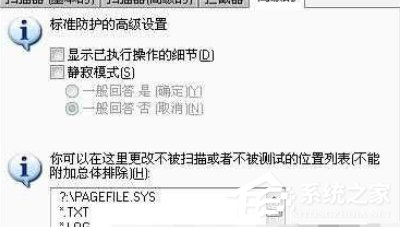 以上就是Avast!出现误报的处理方法啦,大家都学会了吗?还想了解更多的软件教程请关注系统之家。
本文标题:Avast!出现误报该如何处理?Avast!出现误报的处理方法
|
- 上一篇:BIOS如何禁用软驱?BIOS关闭软驱教程
- 下一篇:没有了

谈谈您对该文章的看